Seu iPhone possui um recurso muito útil que permite a você inverter cores. Você pode habilitar esta opção para tornar o texto mais fácil de ler aumentando o contraste entre texto, imagens e o plano de fundo. Mas seu iPhone pode às vezes inverter as cores sozinho quando você o liga. Ou a tela de bloqueio inverte as cores por alguns segundos, mas depois volta ao normal rapidamente. Se você estiver enfrentando problemas semelhantes, siga as etapas de solução de problemas abaixo.
Conteúdo
-
Como faço para impedir que meu iPhone inverta as cores?
- Verifique suas configurações de acessibilidade
- Atualize seus aplicativos e sistema operacional
- Use um caso
- Redefinir Ajustes de Rede
- Conclusão
- Postagens relacionadas:
Como faço para impedir que meu iPhone inverta as cores?
Verifique suas configurações de acessibilidade
Navegar para Definições → Em geral → Acessibilidade → Visão → Exibir acomodações → Cores invertidas. Desative a opção.
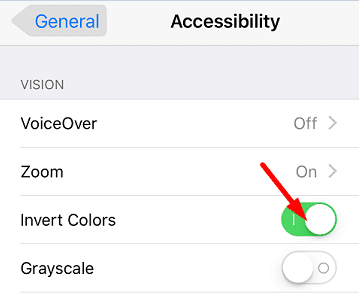
Então vá para Definições → Acessibilidade → Tamanho da tela e do texto. Verifique se o Smart Invert opção está ativada. Nesse caso, desligue-o e reinicie o dispositivo.
Atualize seus aplicativos e sistema operacional
Versões desatualizadas do iOS também podem causar essa falha incomum. O mesmo é válido para aplicativos desatualizados. Abra a App Store, toque no ícone do seu perfil e role para as atualizações pendentes. Acerte o Atualize tudo botão para atualizar todos os seus aplicativos.
Certifique-se de verificar se há atualizações e instale a última versão do iOS no seu terminal. Vamos para Definições, tocar Em gerale selecione Atualização de software.

Use um caso
Embora esta solução alternativa possa parecer um pouco estranha, alguns usuários confirmaram que usando um caso corrigiu o problema. Não importa que tipo de capa você está usando. Desligue o iPhone, coloque a capa, ligue o aparelho novamente e verifique o resultado.
Redefinir Ajustes de Rede

Navegar para Definições, selecione Em geral, tocar Rede, e acertar o Redefinir opção. Esta ação irá redefinir as configurações de rede do iPhone para os padrões originais. Em outras palavras, todas as suas configurações de rede e VPN serão excluídas. Sua conexão Wi-Fi é desligada e ligada novamente, o que significa que você será desconectado da Internet. Reconecte-se manualmente à rede e verifique se o iPhone continua a inverter as cores.
Conclusão
Se o seu iPhone inverte as cores aleatoriamente quando você o liga, vá para Configurações de acessibilidade, desative Inverter cores e Inverter inteligente e reinicie o dispositivo. Se o problema persistir, instale o aplicativo mais recente e as atualizações do iOS e redefina as configurações de rede. Você conseguiu consertar este problema? Compartilhe sua opinião nos comentários abaixo.